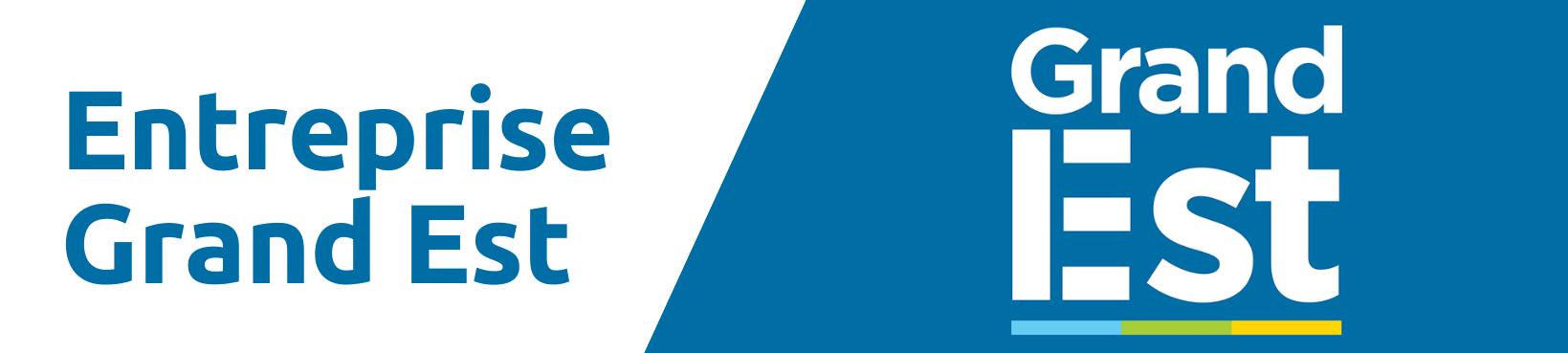Dans le domaine de l’e-commerce, l’ajout de vidéos est devenu l’un des moyens les plus utilisés par les propriétaires de boutique en ligne pour optimiser leurs ventes. En effet, c’est une méthode efficace pour aider les prospects à mieux connaître vos produits. Il a été démontré que plus de 85 % des internautes sont susceptibles d’acheter un produit après avoir regardé des vidéos sur ses caractéristiques et son utilisation. Les vidéos de produits sont donc indispensables et si vous voulez vous démarquer de la concurrence, vous devriez aussi vous y mettre. Alors, comment faire ? Dans cet article, nous vous expliquons comment ajouter une vidéo sur votre page de produit Shopify.
Quelles sont les étapes à suivre pour publier une vidéo sûre dans votre magasin Shopify ?
L’ajout de vidéos sur les boutiques Shopify est un processus en deux parties. Tout d’abord, vous devez créer ou rechercher des vidéos pertinentes pour vos produits et votre boutique. Lorsque vous avez votre vidéo, vous devez ensuite l’intégrer.
Pour concevoir votre vidéo, il y a deux façons de faire. Vous pouvez solliciter les services d’un professionnel en multimédia pour réaliser une vidéo de produit avec un drone ou utiliser des applications de création vidéo comme Vidéofy. Si ces méthodes ne vous conviennent pas, vous pouvez intégrer des vidéos à partir de YouTube, à condition qu’il existe des vidéos concernant votre produit ou votre boutique sur cette plateforme.
Comment obtenir le code d’intégration de la vidéo depuis YouTube ?
Pour commencer, vous devez rechercher les vidéos que vous voulez intégrer sur votre boutique Shopify. Lorsque vous les avez trouvées, il suffit de les intégrer à votre boutique ou page de produit. Ainsi, vos clients potentiels n’auront plus à se rendre sur YouTube pour voir votre produit. Cependant, il vous faut obtenir le code d’intégration pour pouvoir les intégrer.
Lorsque vous visionnez les vidéos qui vous intéressent sur YouTube, cliquez sur le bouton « Partager » qui est situé sous le lecteur vidéo. Trouvez le sous-lien « Embed » et cliquez dessus. Un code s’affiche et il suffit de le copier et de le coller dans la zone de texte « ALT » de votre produit. Ne vous souciez pas de la taille des vidéos, car elles seront automatiquement redimensionnées avant d’être affichées pour s’adapter à la colonne « image vedette ».
Comment intégrer les vidéos dans Shopify ?
Si vous avez déjà le code d’intégration, il vous suffit de suivre les étapes suivantes :
Ajouter une vidéo à une page de produit Shopify
- Allez dans la zone d’administration de Shopify et cliquez sur « Produits ».
- Trouvez le produit auquel vous souhaitez ajouter une vidéo.
- Cliquez sur le produit, et dans la section « Description », cliquez sur l’icône « Insérer une vidéo ». Ajoutez le code vidéo à la boutique Shopify,
- Enregistrer.
Ajouter une galerie vidéo dans Shopify
- Commencez par accéder à la zone d’administration.
- Cliquez sur « Application ».
- Créer une galerie vidéo.
- Téléchargez les vidéos et définissez la mise en page de la galerie.
- Cliquez sur le bouton « Enregistrer ».
Ajouter des vidéos avec des images de produits Shopify
- Allez sur la page du produit.
- Cliquez sur l’onglet « Description ».
- Copiez le code d’intégration de la vidéo.
- Cliquez sur « modifier une image » et collez le code de la vidéo dans le texte « alt » de l’image.
- Cliquez sur « Enregistrer ».
Intégrer des vidéos dans la description de produit
- Accédez à la zone d’administration.
- Allez sur la page « Produit ».
- Cliquez sur le produit dont vous avez besoin.
- Allez sur « Description » et cliquez sur « Afficher le HTML »
- Copiez un code d’intégration de vidéo et collez-le dans la section « Description ».
- Cliquez sur « enregistrer ».
Ajouter une vidéo à la page d’accueil de Shopify
- Connectez-vous à votre panneau d’administration.
- Cliquez sur Boutique en ligne.
- Sélectionnez le bouton « Personnaliser le thème » : si le thème n’a pas de section vidéo, ajoutez-la. Dans la zone Vidéo, cliquez sur Image avec texte.
- Insérez le lien de votre vidéo dans le champ « Lien vidéo ».
- Enregistrez.
Enfin, pour faciliter le téléchargement, le leader de la création de site web à Strasbourg Linkeo conseille de copier la vidéo depuis votre bureau s’il s’agit d’un fichier .mp4.